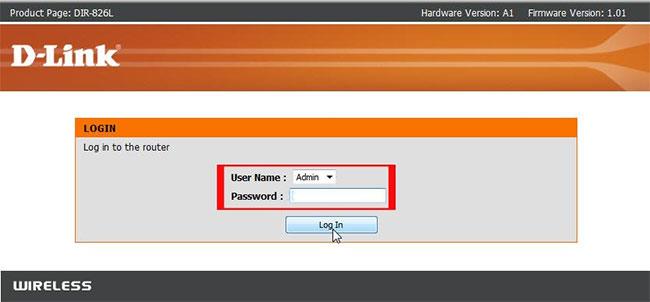Þú getur tengt DSL mótaldið við D-Link beininn með því að nota Ethernet snúru og sláðu síðan inn DSL notandanafnið og lykilorðið.
Hins vegar eru flest DSL mótald með innbyggðan bein og þessi uppsetning kemur í veg fyrir að þú framkvæmir sumar athafnir eins og netspilun, skráaskipti og vefmyndavélasamskipti yfir internetið.
Til að tengja tækið rétt skaltu fyrst stilla mótaldið í Bridge-stillingu, stilla síðan beininn með DSL-upplýsingum og að lokum skaltu tengja mótaldið og beininn til að veita tölvum á netinu internetaðgang.
Stilling mótalds
Skref 1:
Slökktu á DSL og tölvunni. Tengdu annan endann á Ethernet snúrunni við mótaldið og hinn endann við Ethernet tengið á tölvunni. Kveiktu á mótaldinu og kveiktu síðan á tölvunni.

Tengdu annan enda snúrunnar við Ethernet tengið á tölvunni
Skref 2:
Ræstu vafrann á tölvunni þinni. Sláðu inn netfang DSL mótaldsviðmótsins í veffangastikuna í vafranum. Til dæmis, sláðu inn 192.168.1.254 og ýttu á Enter.
Skoðaðu mótaldsskjölin þín ef þú ert ekki viss um rétt heimilisfang til að fá aðgang að stjórnviðmóti þess.
Skref 3:
Smelltu á valmyndina til að stilla mótaldið eða tenginguna. Veldu valkostinn til að breyta mótaldinu í brú, eins og "Bridge", "Bridge Mode", "Bridge PPPoE", "Bridged Ethernet", "Modem Only" eða eitthvað álíka. Smelltu á valkostinn til að vista og endurræsa mótaldið.
Stilla D-Link leið
Skref 1:
Slökktu á tölvunni og D-Link beininum. Fjarlægðu Ethernet snúruna úr mótaldstenginu og tengdu hana í eina af miðju Ethernet tenginum á beininum. Kveiktu á beininum og kveiktu síðan á tölvunni.
Skref 2:
Opnaðu vafra, smelltu á veffangastikuna, sláðu inn http://192.168.0.1 og smelltu Entertil að fá aðgang að stjórnborði beinisins.
Skref 3:
Sláðu inn admin fyrir notendanafnið, skildu lykilorðareitinn eftir auðan og smelltu á OK til að skrá þig inn á leiðina. Smelltu á Run Wizard hnappinn á fyrsta skjánum.
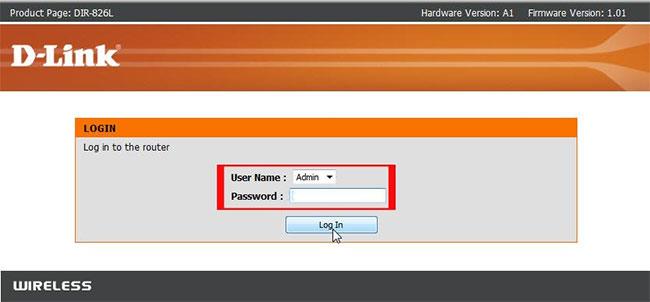
Skráðu þig inn á D-Link beininn
Þú getur vísað í sjálfgefið notendanafn og lykilorð fyrir sumar D-Link beinagerðir í: Listi yfir sjálfgefin lykilorð D-Link beina .
Skref 4:
Fylgdu leiðbeiningunum og leiðbeiningunum frá töframanninum til að stilla lykilorð beinisins, tímabelti og aðra valkosti. Veldu PPPoE sem internettengingartegund og veldu Dynamic PPPoE. Sláðu inn DSL notendanafnið þitt og lykilorð, smelltu síðan á Vista og endurræsa þegar þú ert búinn.
Tengdu tækið
Skref 1:
Slökktu á tölvunni, mótaldinu og beininum. Fjarlægðu Ethernet snúruna úr beininum og tölvunni. Settu annan enda Ethernet snúrunnar í Ethernet tengið aftan á mótaldinu.
Skref 2:
Athugaðu tengin aftan á routernum. Finndu tengið merkt "WAN" eða "Internet" í öðrum lit eða fjarri öðrum Ethernet tengi. Settu hinn endann af Ethernet snúrunni í WAN tengið.
Skref 3:
Kveiktu á mótaldinu og bíddu í eina mínútu. Kveiktu á beininum og bíddu í eina mínútu. Kveiktu á tölvunni og tengdu hana við beininn með Ethernet eða þráðlausri tengingu. Athugaðu hvort þú hafir netaðgang.